
Pagos Pyme
Aquí describiremos los elementos que componen la entidad Pagos Pyme, su proceso de configuración, y el método para procesar los pagos de tus clientes.

Lo primero que vas a tener que hacer es ingresar al formulario de configuración del medio de pago. Para ello, ingresá a Pagos | Configuración y, una vez que estés dentro del apartado, buscá dentro del sector bancos, Pagos Pyme.
Una vez localizado hacé click sobre el ícono «Editar» para acceder a su formulario de configuración.
Recordatorio: ISPCube es un sistema multiempresa, podrás configurar hasta cinco empresas distintas.
Esto tiene impacto en la configuración de los medios de pago, ya que será factible configurar una cuenta distinta para cada empresa.Ejemplo: el ISP posee dos empresas configuradas en el sistema, al momento de configurar el medio Pagos Pyme, visualizará dos tabs, Pagos Pyme 1 y Pagos Pyme 2. En cada uno de esos tabs, se encontrará el formulario de configuración del medio de pago. También podrá optar por configurar una sola cuenta Pagos Pyme y asignarla a todas sus empresas, desestimando el segundo tab.
¡Importante!
Al completar y guardar la información del formulario, no te olvides de activar el switch «Pagos Pyme 1» (inciso 14) para poder comenzar a utilizarlo.
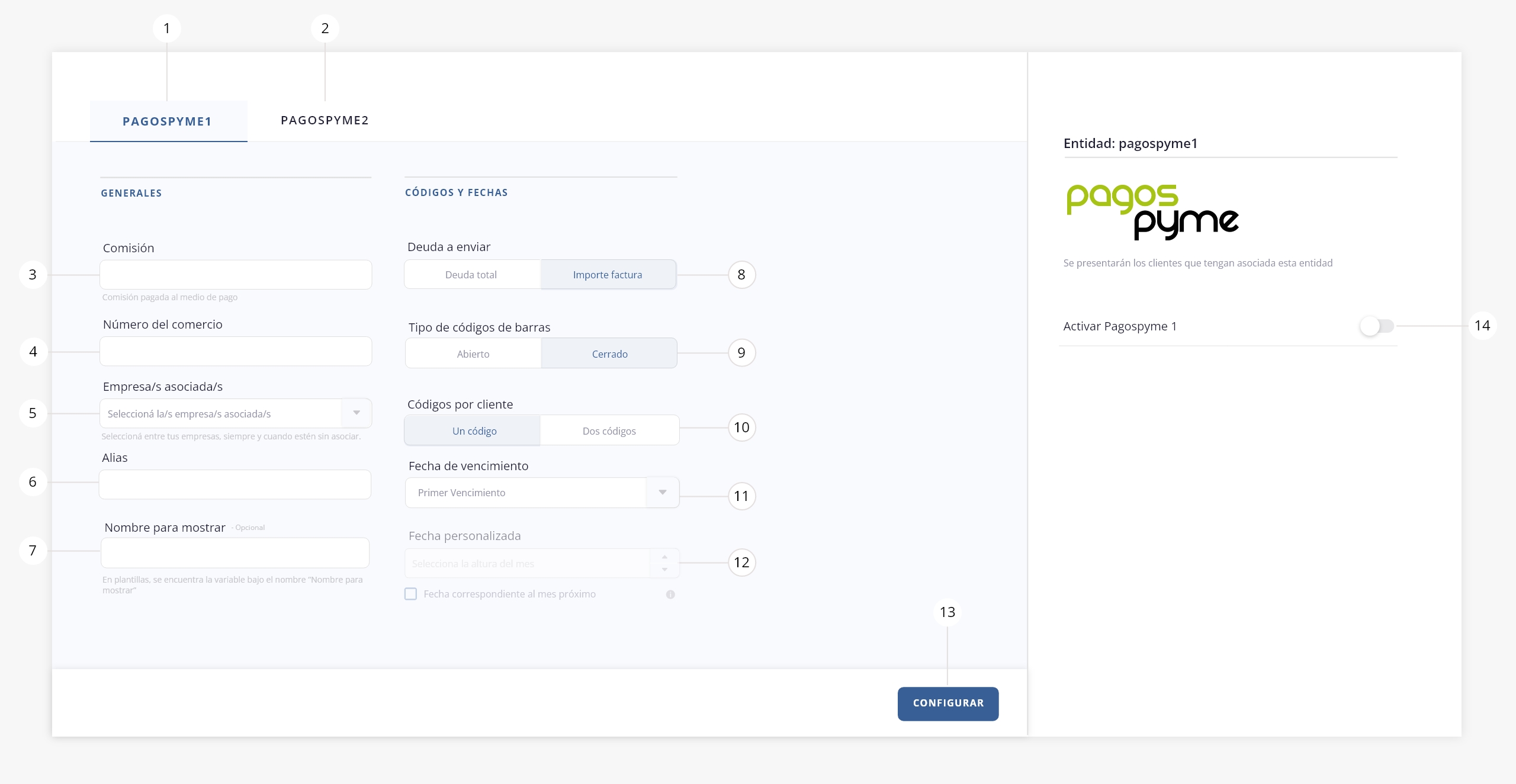
Procederemos a definir los elementos que conforman la entidad Pagos Pyme:
1) Pagos Pyme 1. Tab disponible para configurar la entidad Pagos Pyme 1. Recordá que vas a tener disponibles tantos tabs como empresas tengas configuradas en ISPCube.
2) Pagos Pyme 2. Tab disponible para configurar la entidad Pagos Pyme 2. Recordá que vas a tener disponibles tantos tabs como empresas tengas configuradas en ISPCube.
.
Generales
3) Comisión. Comisión pactada con la entidad por la prestación del servicio. Completando este valor, podrás ver reflejado en el tablero de finanzas la comisión cobrada por la entidad. Este campo es de carácter opcional.
4) Número del comercio. Número de comercio asignado por la entidad. Deberás solicitar este dato a Pagos Pyme.
5) Empresa/s asociada/s. Definí cuál de tus empresas asociar a la cuenta Pagos Pyme que estás configurando. Vas a poder asociar múltiples empresas a una misma cuenta, pero no será posible configurar distintas cuentas del mismo medio a una misma empresa.
6) Alias. Permite ingresar un Alias para la cuenta de Pagos Pyme que estás configurando, para identificar a la misma a lo largo del sistema. Este campo es de carácter opcional.
7) Nombre para mostrar. Podrás asignarle un nombre al medio de pago, para incluir en tus plantillas. La variable asociada se encuentra bajo el nombre «Nombre para mostrar». Este campo es de carácter opcional.
.
Códigos y fechas
8) Deuda a enviar. Elegí el tipo de deuda a enviar a Pagos Pyme. Las opciones disponibles son: Deuda Total del cliente / Importe de la última factura mensual.
9) Tipo de códigos de barras. Definí en este campo el tipo de código de barras que se utilizará: abierto o cerrado. Cada uno funciona de manera distinta según si aplicás recargos o no, y según cómo configurás vencimientos e importes. Te lo explicamos a continuación.
a) Código abierto. El código abierto permite que tus clientes paguen libremente sin estar sujetos a importes ni a fechas de vencimiento. Por esta razón, los campos 10, 11 y 12 (donde se configuran valores de deuda y vencimientos) no estarán disponibles cuando uses este tipo de código.
Requisitos para generar un código abierto:
– Este tipo de código se utiliza en caso de no tener configurado ningún tipo de recargo.
– Para la generación de códigos abiertos, es obligatorio que el cliente tenga cargado el código de pago electrónico asignado por Pagos Pyme en su formulario de alta.
Carga del código de pago electrónico:
1. Andá al campo «Códigos de pago electrónico» dentro del formulario de alta del cliente (Clientes > Clientes > Acceso rápido «Editar cliente»).
2. Una vez dentro del modal de pagos electrónicos, hacé click en «+» para agregar un nuevo medio de pago y seleccioná «Pagos Pyme».
3. En la columna «Código», cargá el código electrónico que te proporcionó Pagos Pyme.
4. Hacé click en «Guardar» en la columna «Acción».
5. Por último, guardá los cambios realizados en el formulario de alta del cliente haciendo click en el botón «Guardar».
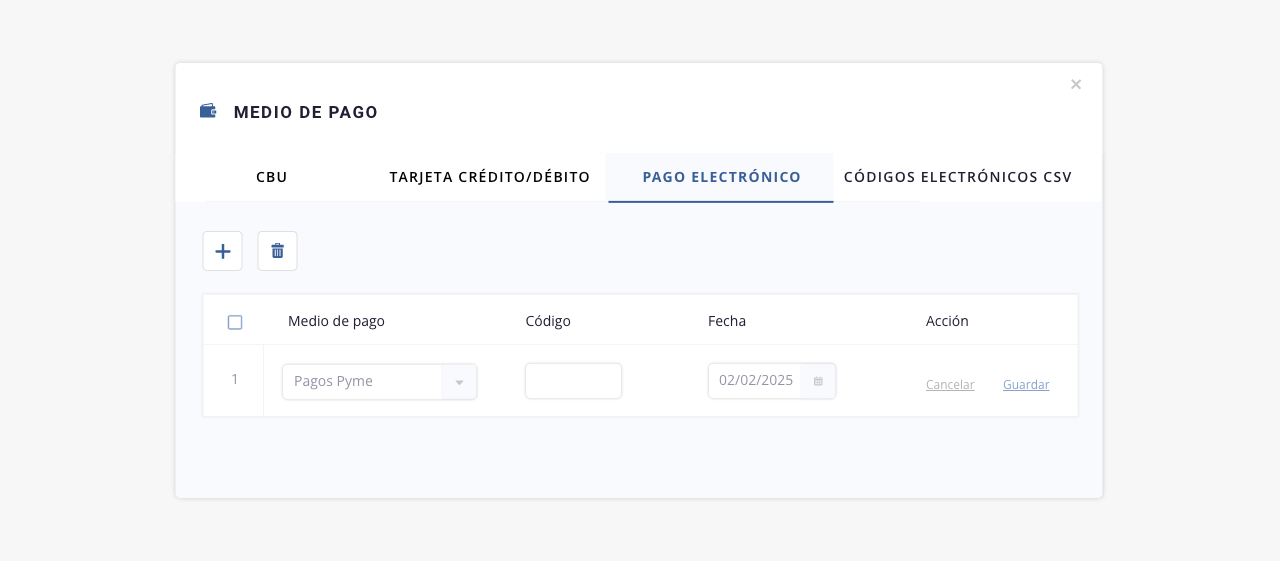
Para más información sobre cómo cargar pagos electrónicos, dirigite al módulo Clientes> Crear cliente> inciso «x».
b) Código cerrado. Seleccionando un código cerrado, estarás generando un código sujeto a importes y vencimientos, por lo cual, encontrarás habilitados los siguientes campos para configurar esos parámetros (punto 10, 11 y 12).
En este caso, el sistema generará el código a partir del ID del cliente. Al cargar el archivo de rendiciones provisto por Pagos PyME, se usará ese ID para identificar automáticamente al cliente y vincular correctamente los pagos dentro del sistema. Te mostramos esta parte del proceso en la sección «Cargar cobros».
Aclaraciones a la hora de generar un código cerrado:
– Esta opción se utiliza si tenés configurado algún tipo de recargo (Próxima Facturación o Mes en curso), aunque también podés usarla sin recargos. La cantidad de códigos que vas a poder generar depende del método que hayas configurado (Mes en curso, Próxima facturación o sin recargos). Te lo explicamos en detalle en el siguiente punto (punto 10).
– Para esta opción, no se carga ningún código de pago electrónico en el formulario de alta del cliente. Si estás usando códigos de pago electrónico, no podés usar un código de barra cerrado, ya que no son compatibles. En ese caso, los recargos no se aplicarán.
¡Importante! Una vez configurado el código (abierto o cerrado), podrás insertarlo en la plantilla de la factura correspondiente utilizando la variable %pagospyme_codebar%. Para más información sobre como insertar variables en tus templates, dirigite a Configuración > Plantillas.
10) Códigos por cliente. Este campos se habilita al seleccionar un código cerrado en el punto anterior. El sistema te permitirá indicar si querés generar uno o dos códigos por cliente.
¡Importante! Los códigos por clientes están relacionados con la configuración de recargos:
– Si tu configuración es “Recargo mes en curso”, tendrás habilitada la opción de dos códigos.
– Por el contrario, si tu configuración es “Recargo próxima facturación” o no tenés configurado ningún recargo, tendrás disponible el uso de un solo código. Para más información, dirigite al módulo Recargos.
11) Fecha de vencimiento. Definí la fecha de vencimiento de las deudas presentadas a Pagos Pyme. Podrás seleccionar entre las opciones: Primer vencimiento / Segundo vencimiento / Fin de mes / Personalizada.
12) Fecha personalizada. Este campo se habilita si en el punto anterior seleccionaste «Fecha personalizada». Indicá con un valor numérico el día de vencimiento.
En este campo también podrás tildar el box «Fecha correspondiente al mes próximo», el cual indica que no se contemplará esa fecha para el mes en curso, sino que para el siguiente mes.
Por ejemplo. Si estamos en Febrero y seleccionás fecha personalizada, número 15, y luego tildás «Fecha correspondiente al mes próximo», la fecha de vencimiento será el día 15 de Marzo.
Aclaración. En caso de que definas dos códigos por cliente en el inciso 10, dispondrás de los mismos campos (11 y 12), para configurar tu segundo código.
13) Configurar. Guarda los parámetros previamente configurados.
14) Activar Pagos Pyme 1. Activá la entidad para poder utilizarla. Caso contrario, la entidad se encontrará configurada pero sin posibilidad de ser utilizada.
Una vez realizada la configuración de Pagos Pyme, dispondrás de la entidad creada en el sector lateral izquierdo de la pantalla, dentro del menú Pagos | Pagos Pyme. Allí podrás acceder a la utilidad de procesamiento de las cobranzas.
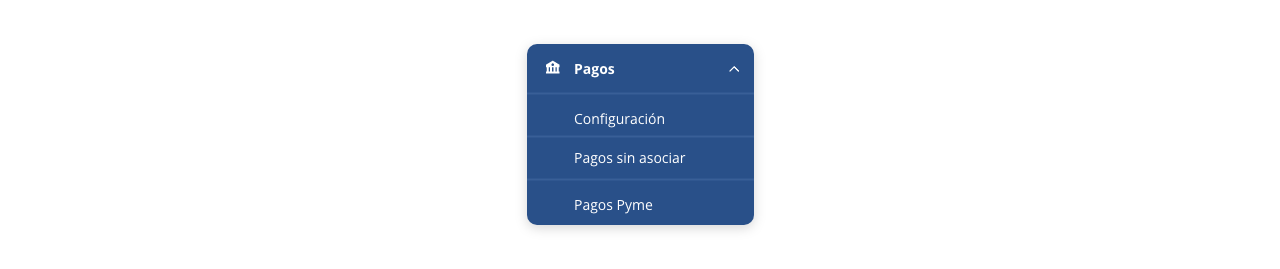
1. Cargar cobros.
Aquí podrás subir el archivo de rendiciones proporcionado por Pagos Pyme, de esta forma las cobranzas impactarán en nuestra base de datos:
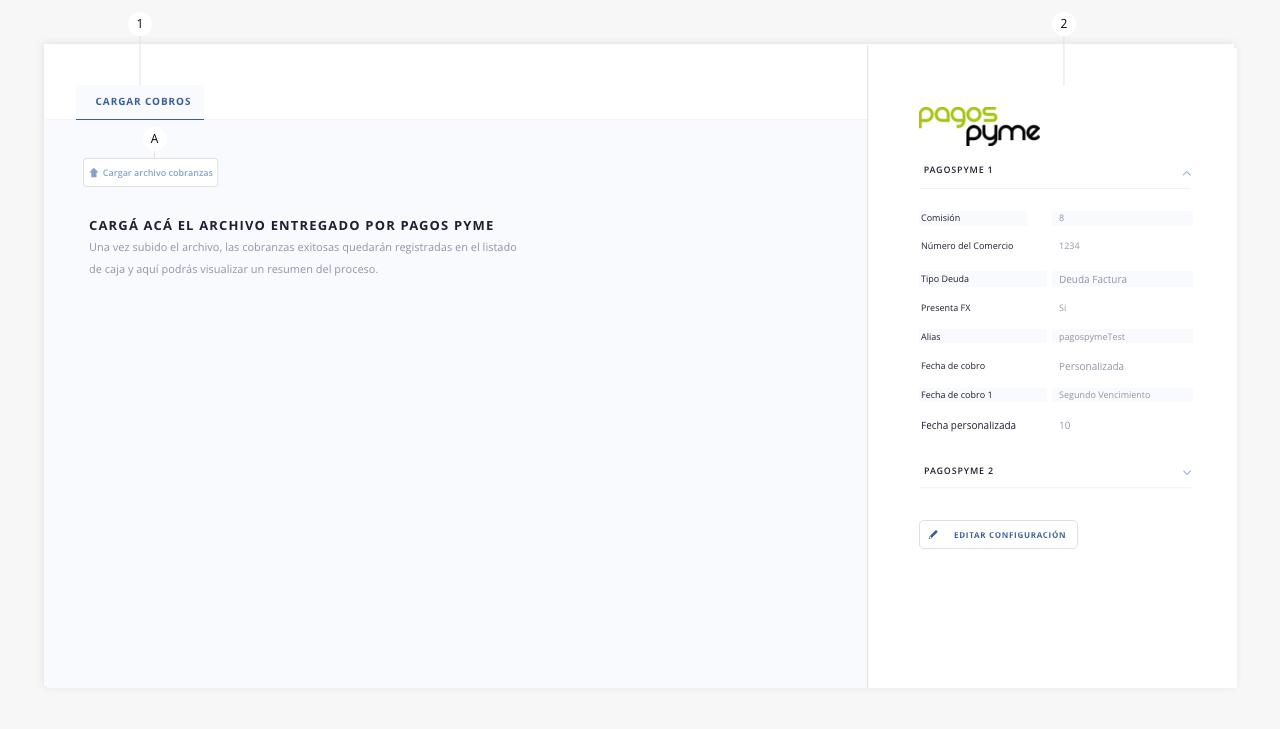
- a. Cargar archivo cobranza. Carga aquí el archivo .txt de cobranzas que te proporcionó Pagos Pyme.
.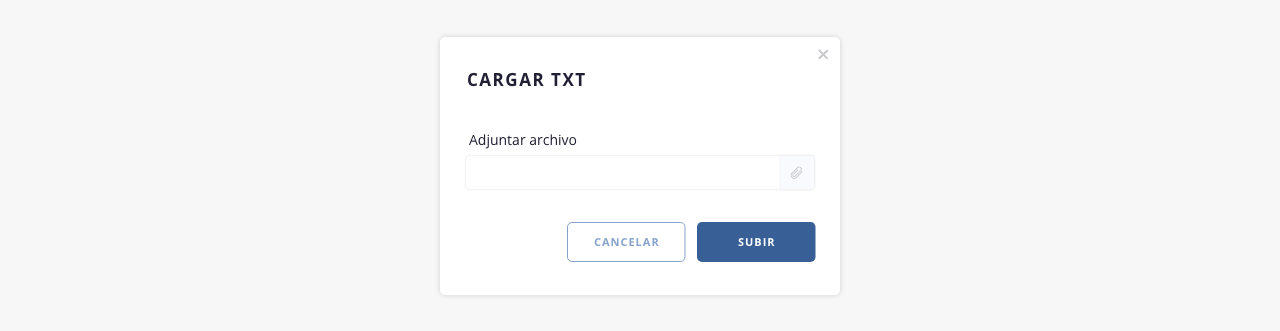
Una vez finalizado el procesamiento de cobranzas, el sistema permitirá visualizar un resumen con el resultado del proceso:
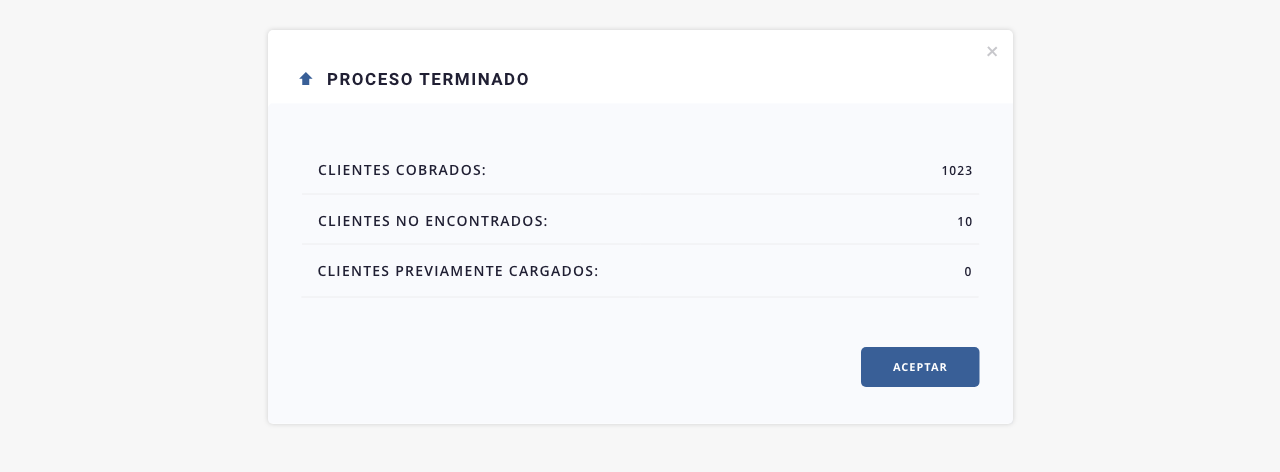
Las cobranzas exitosas quedarán registradas en el listado de Caja (Finanzas > Caja) y si algún pago no pudo ser asociado, podrás gestionarlo desde Pagos > Pagos sin asociar.
.
2. Panel lateral.
En esta columna podrás ver y, en caso que lo requieras, editar los datos configurados del medio de pago.
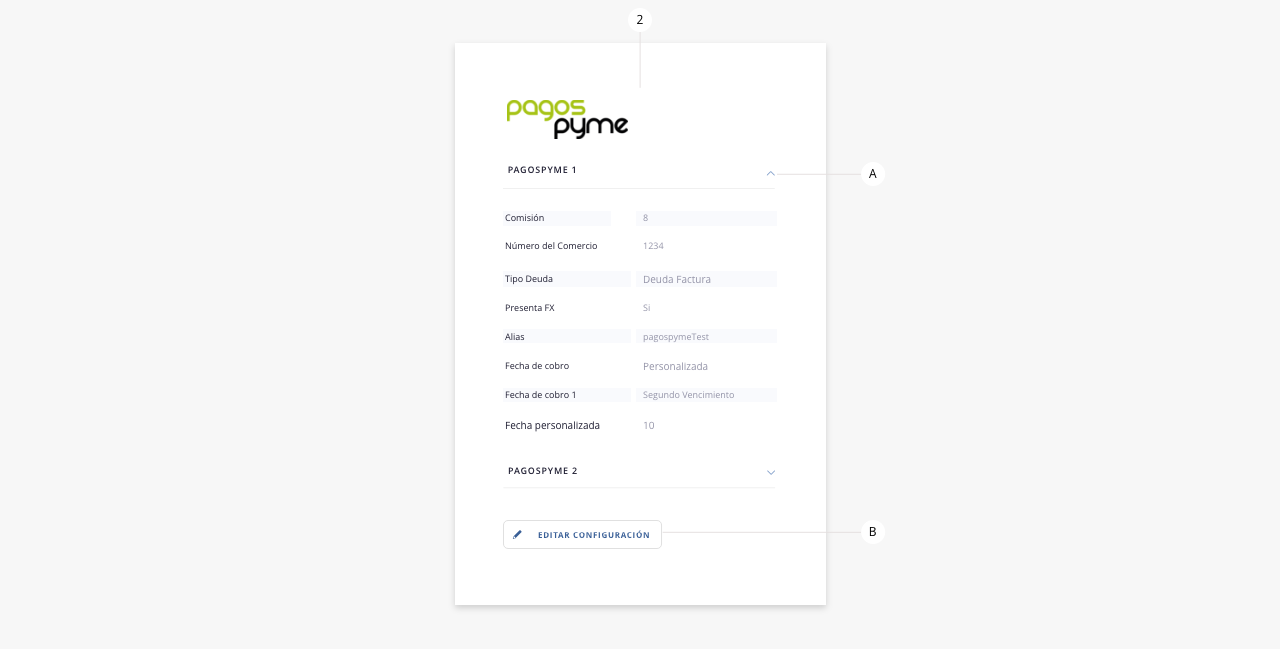
- a. Botón desplegable. Muestra/oculta un resumen de los datos de la configuración de la entidad.
- b. Editar configuración. Permite acceder a la configuración general de la entidad, para editar su información.
.
